如何在电脑上清除字体缓存

Yang
2025-08-20 15:03:14
分享到:
缓存是指操作系统生成的文件,用于快速访问某些方面,减少获取时间以及存储设备的负担。如果用户在显示或使用字体时遇到问题,例如字体出现乱码,字体拒绝在需要时切换或在切换字体时出错或者导致程序崩溃,则可能表示字体缓存已损坏。
第1部分:如何在Windows上清除字体缓存?
有两种方法可以清除Windows上的字体缓存。一种是停止缓存服务并手动删除所有文件。但是,如果删除了错误的系统文件,可能会对系统造成严重损坏。另一种方法是使用像Stellar BitRaser这样的简单字体缓存清理器。
方法1(需要管理员权限)
步骤1打开“服务”
从“开始”菜单打开“运行”对话框或按Windows键+ R.在“运行”对话框中输入“services.msc”并按Enter键
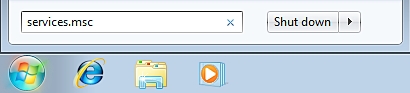
步骤2进入“Windows字体缓存服务”
在列表中找到“Windows字体缓存服务”,右键单击并选择“停止”选项。

步骤3清除字体缓存
- 打开“我的电脑”或Windows资源管理器(点击Windows键+ E)并导航到下面的路径。
C:\ WINDOWS \ ServiceProfiles \本地服务\应用程序数据\本地\ FontCache - 选择此文件夹中的所有文件(Ctrl + A)并删除。
- 再次打开“运行”对话框,输入“%WinDir%\ System32 \”并按Enter键。
- 找到名为“FNTCACHE.DAT”的文件并将其删除。注意不要修改或删除任何其他文件。
- 重启电脑。
方法2 在Windows上使用Stellar BitRaser清除文件缓存
此程序可以自动查找和清除Internet活动的痕迹以及其他软件的活动痕迹。它采用安全擦除技术来擦除私有文件,使得它们无法被恢复或重建。用户可以选择删除任何私人电子邮件,聊天消息或临时文件。
步骤1在Windows计算机上下载Stellar BitRaser文件,然后启动它。
步骤2单击“系统跟踪”部分以在Windows上启动清除字体缓存。
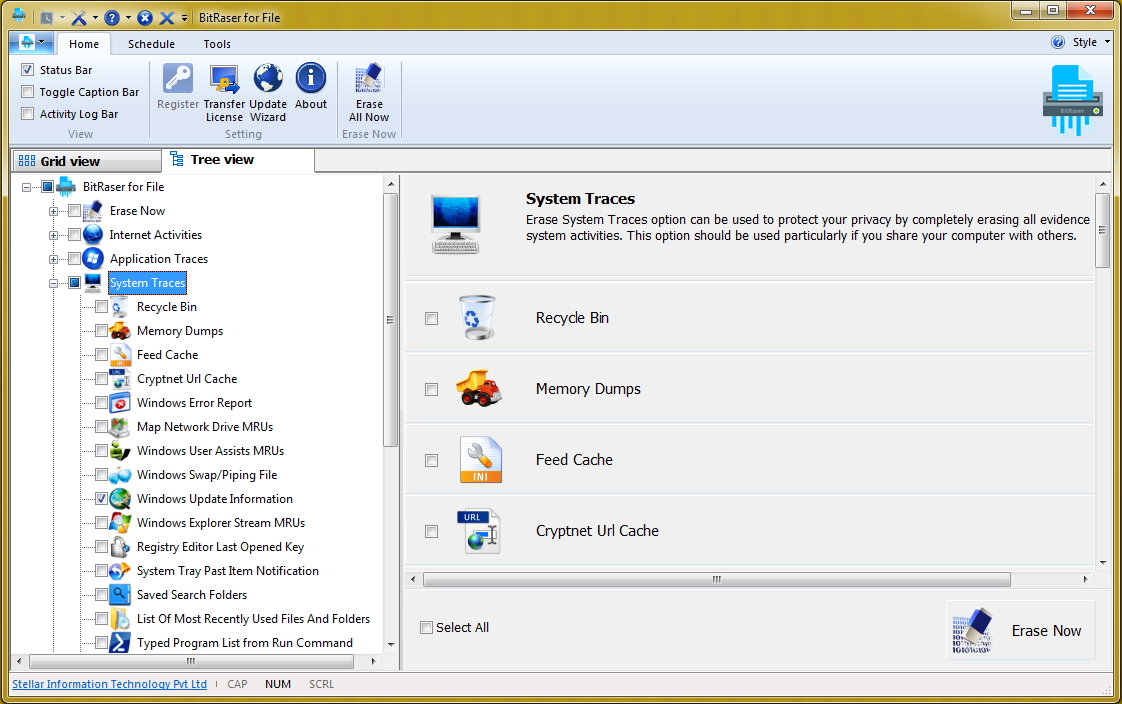
步骤3选择“缓存字体”,然后单击“立即删除”按钮进行处理。完成擦除后,重新启动系统。
提示:如果需要确保将数据永久删除且不能被恢复,可以多次重复此过程。
第2部分:如何清除Mac上的字体缓存
Mac用户可以在安全启动模式下启动计算机,也可以使用终端命令重建字体缓存。
方法1
步骤1关闭电脑。
步骤2按电源按钮启动计算机。当听到加电音时,立即按住Shift键。Apple标志出现后,释放Shift键。
步骤3让计算机以安全启动方式启动,此模式可用于自动清除Mac上的字体缓存。
步骤4正常重启电脑。
方法2
步骤1关闭所有正在运行的应用程序并运行终端 ,可以从应用程序>实用程序>终端打开终端。
步骤2输入“atsutil databases -removeUser”按回车键。要清除所有的字体缓存,可以输入“atsutil databases -remove”并按回车键。
步骤3停止并重新启动ATS服务器。在终端中输入“atsutil server -shutdown”并按回车键,然后输入atsutil server -ping'按回车键。
字体故障可能会妨碍用户的工作,通过使用本文中提到的简单步骤清除字体缓存可以简单的修复它。使用像Stellar BitRaser这样的字体缓存清理器可以使任务变得更容易,这样用户就可以快速恢复工作。
